- Help Center
- 設定
- 設置
音訊
AnyDesk 音訊功能允許用戶將聲音從遠端設備傳輸到本地設備。
警告:請注意,由於 macOS 安全限制,用戶無法從遠端 macOS 設備傳輸音頻。
儘管如此,適用於 macOS 客戶端的 AnyDesk 仍然可以從非 macOS AnyDesk 客戶端接收音訊。
在會話中,本地連接客戶端可以在 AnyDesk 工具欄中的 Windows 權限菜單和 macOS 和 Linux 菜單中啟用或禁用此功能。
設置音訊傳輸
“傳輸”設置客戶端在收到傳入連接時傳輸的音頻設備。 默認設置是使用已在計算機設置中選擇的標準音頻設備。
| 停用 | 無音頻傳輸 |
| 使用標準裝置 |
傳輸計算機設置中設置的默認音頻設備。 |
| 傳輸遠端機器的音訊輸出 | 傳輸此計算機上所有設備的音頻輸出。 |
| 指定裝置 | 可以選擇特定設備進行傳輸。 可以在此處選擇麥克風。 |
設置音訊輸出
“輸出”負責當客戶端開始傳出會話時在哪個設備上播放音頻。 默認設置將使用已在計算機設置中選擇的標準音頻設備。
| 停用 | 此設備上沒有音頻輸出 |
| 使用標準裝置 | 使用計算機設置中設置的默認音頻輸出設備。 |
| 指定裝置 | 可以選擇特定設備作為音頻輸出 |
| 音訊獨佔播放 | 減少音頻延遲,但會禁用任何不是來自 AnyDesk 的音頻輸出。 |
Windows 設置
使用音頻傳輸時,需要正確設置 Windows 系統設置。
如果傳輸出現問題,應首先檢查這些問題。
需要設置正確的默認音頻設備,因為這是 AnyDesk 在其標準配置中使用的。
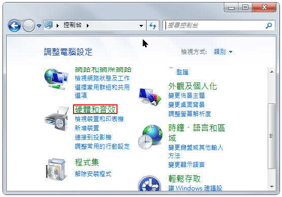 Windows 音頻設置位於“Windows 系統設置”>“系統”>“聲音”中,然後在右側“聲音控制面板”的“相關設置”下。
Windows 音頻設置位於“Windows 系統設置”>“系統”>“聲音”中,然後在右側“聲音控制面板”的“相關設置”下。
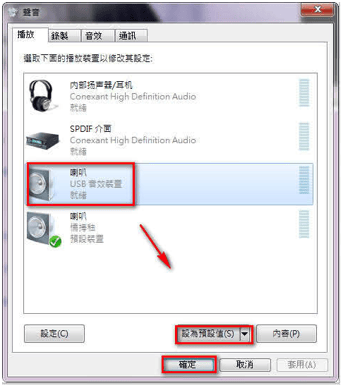
在“播放”選項卡下的“聲音控制面板”中,通過單擊“設置默認值”將用於音頻輸出的設備設置為默認值很重要。
